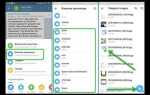CorelDRAW позволяет конвертировать PDF-документы в полноценные векторные файлы с сохранением точности линий и контуров. Для этого важно правильно настроить импорт, чтобы избежать растеризации и потери качества. Основной инструмент – функция «Импорт», которая при корректных параметрах автоматически преобразует векторные объекты PDF в редактируемые элементы.
Ключевой момент – выбор метода импорта: при открытии файла рекомендуется отключить опцию растрового импорта и активировать распознавание векторных контуров. Это позволяет сохранить структуру слоев, что значительно облегчает последующую работу с элементами. Также стоит учитывать специфику шрифтов – если они встроены в PDF, CorelDRAW корректно отобразит текст, в противном случае потребуется их замена или трассировка.
Для оптимального результата следует использовать последние версии CorelDRAW, где улучшена поддержка PDF 1.7 и выше. В процессе конвертации можно применять функцию «Трассировка» для автоматического преобразования растровых изображений из PDF в векторные объекты, что расширяет возможности редактирования. Точная настройка параметров трассировки поможет минимизировать количество узлов и повысить производительность файла.
Подготовка PDF-файла для импорта в CorelDRAW
Перед импортом PDF в CorelDRAW важно проверить корректность векторных элементов и шрифтов. Убедитесь, что PDF создан с сохранением векторной графики, а не в виде растровых изображений. Для этого откройте файл в просмотрщике PDF и масштабируйте содержимое: при потере четкости файл содержит растр.
Удалите лишние слои и объекты, не относящиеся к основной графике, чтобы сократить объем данных и избежать ошибок при импорте. Желательно сохранить PDF с отключенной опцией сжатия изображений и без встроенных цветовых профилей, чтобы сохранить точность цветов.
Шрифты должны быть либо встроены в PDF, либо заменены на кривые. В CorelDRAW проблемы с отображением возникают при отсутствии нужных шрифтов, поэтому рекомендуем конвертировать текст в контуры в исходном редакторе перед экспортом PDF.
Используйте совместимый стандарт PDF (например, PDF/X-1a или PDF 1.4) для гарантированной поддержки всех элементов. Не применяйте прозрачности и эффекты наложения, которые CorelDRAW может интерпретировать некорректно.
Для контроля качества откройте подготовленный PDF в CorelDRAW и проверьте структуру объектов через панель «Объекты». При обнаружении растровых элементов лучше вернуться к исходнику и переработать экспорт, чтобы избежать потери качества при дальнейшем редактировании.
Настройка параметров импорта PDF в CorelDRAW
Разрешение растровых элементов задаётся в диапазоне от 300 до 600 dpi для обеспечения оптимального баланса между качеством и размером файла. Для печати лучше использовать 600 dpi, для экранного просмотра – 300 dpi.
Текстовые объекты рекомендуется импортировать в виде текста, а не кривых, чтобы сохранить возможность редактирования. Для этого в параметрах импорта следует отключить опцию «Преобразовать текст в кривые».
Обработка слоёв позволяет сохранить структуру документа. Включите опцию «Импортировать слои», если требуется дальнейшая работа с ними. При сложных документах это облегчает редактирование и управление элементами.
При наличии в PDF прозрачностей активируйте поддержку прозрачных областей для корректного отображения. В противном случае прозрачные объекты могут стать сплошными или некорректно отрисовываться.
Если в документе используются шрифты, которые отсутствуют на вашем компьютере, включите опцию «Встраивать шрифты», чтобы избежать замены и искажений текста.
Отключение сглаживания векторных линий повысит точность линий, что важно для дальнейшей обработки и резки.
После настройки параметров стоит проверить импорт на тестовом фрагменте, чтобы убедиться в соответствии качества и структуры исходному PDF.
Преобразование растровых элементов PDF в векторные объекты
Для конвертации растровых изображений из PDF в векторные объекты в CorelDRAW применяется инструмент трассировки. Рекомендуется использовать функцию PowerTRACE, встроенную в программу. Перед началом важно оптимизировать исходное изображение: удалить фон и повысить контрастность, чтобы упростить выделение контуров.
В CorelDRAW откройте PDF, выберите растровый элемент и активируйте PowerTRACE через меню Bitmaps → Outline Trace. Для фотографий лучше применять режим «Фото высокой детализации», для логотипов и графиков – «Логотип» или «Технический рисунок». Настройки сглаживания, детализации и удаления шума корректируйте индивидуально для достижения точного воспроизведения формы.
После трассировки рекомендуется упростить векторные объекты через Упрощение узлов, чтобы уменьшить количество точек и облегчить дальнейшую работу. Используйте функцию Удалить заливку и разделить объекты для точечной обработки отдельных элементов. При необходимости вручную исправьте и сгладьте линии, особенно если исходное изображение содержало сложные градиенты или текстуры.
Сохраняйте промежуточные версии для сравнения качества и избегайте повторных конвертаций, чтобы минимизировать потери качества. Векторизация растров в CorelDRAW требует баланса между детализацией и упрощением, что напрямую влияет на размер файла и удобство дальнейшей работы.
Использование функции трассировки для векторизации изображений
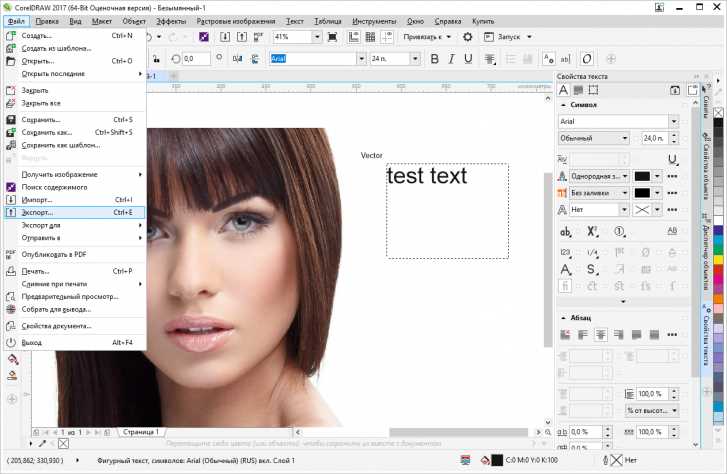
В CorelDRAW функция трассировки преобразует растровые изображения из PDF в векторные объекты, сохраняя четкость при масштабировании. Для запуска трассировки выберите изображение и нажмите «Трассировка растрового изображения» в панели инструментов. Рекомендуется использовать опцию «Подробная трассировка» для сложных изображений с множеством деталей.
При настройке параметров важно задать оптимальное пороговое значение для распознавания контуров: слишком низкий порог пропустит детали, слишком высокий – создаст лишние объекты. Значение порога обычно варьируется от 10 до 30% в зависимости от качества исходного изображения.
CorelDRAW предлагает режимы трассировки: «Линии», «Кривые», «Мультитон» и «Контурная карта». Для логотипов и графики с четкими границами лучше выбирать «Кривые», для фотографий – «Мультитон» с более высоким числом цветов. После трассировки рекомендуется вручную проверить узлы и удалить лишние, чтобы оптимизировать вес файла.
Для улучшения качества итоговой векторизации применяйте предварительную коррекцию растрового изображения – увеличьте контраст или удалите шум в редакторе перед импортом в CorelDRAW. В итоге функция трассировки обеспечивает точное воспроизведение форм с минимальными артефактами и позволяет быстро подготовить графику для дальнейшей обработки.
Редактирование импортированных векторных объектов в CorelDRAW
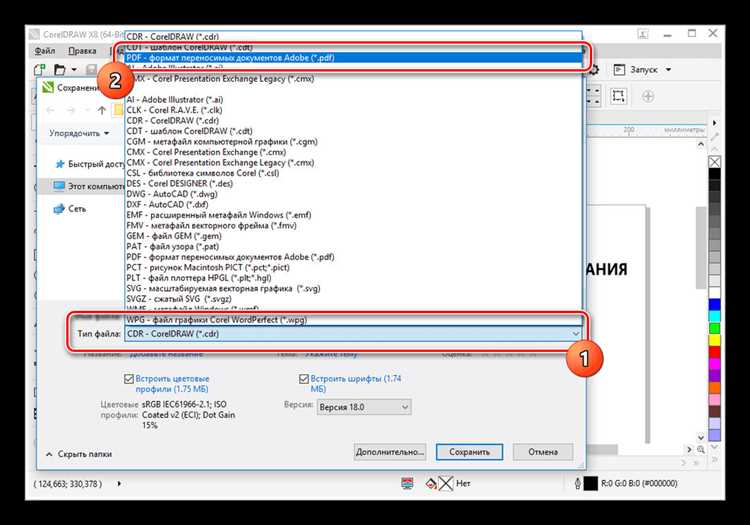
После импорта PDF в CorelDRAW векторные объекты становятся доступными для точечной правки. Для эффективного редактирования используйте инструменты Shape Tool (F10) и Pick Tool, переключаясь между ними для изменения узлов и перемещения объектов.
Рекомендуется сразу разбить сложные группы на отдельные элементы через команду Объект > Разгруппировать (Ctrl+U) для более детальной работы с каждым фрагментом.
- Изменение узлов: Shape Tool позволяет добавлять, удалять и сглаживать узлы. Используйте контекстное меню для преобразования узлов в линейные или кривые Безье.
- Коррекция контуров: В разделе свойств контура можно точно настроить толщину, цвет и стиль линий. Для тонких деталей рекомендуется использовать масштабирование перед корректировкой.
- Работа с заливками: Используйте палитру цветов и инструмент «Заливка», чтобы менять цвет и градиенты, сохраняя при этом редактируемость объектов.
- Трассировка и исправление: Если импортированная графика содержит растровые элементы, их можно заменить через «Трассировка Bitmap» для создания векторных форм с последующей доработкой.
Для сохранения точности рекомендуется сохранять промежуточные версии файла, чтобы избежать потери данных при сложных трансформациях и объединениях объектов.
Оптимизация сложных векторных объектов для дальнейшей работы
После импорта PDF в CorelDRAW часто возникают объекты с избыточной детализацией и множеством узлов, что замедляет редактирование и увеличивает размер файла. Для оптимизации используйте инструмент «Очистка узлов» (Shape Tool) – удаляйте узлы, не влияющие на форму, снижая их количество до оптимального уровня без потери качества контура.
Разделяйте сложные группы на логические части, чтобы упростить выбор и редактирование. Конвертируйте сложные контуры в более простые, используя функцию «Упростить кривую» (Simplify Curve) с параметрами сглаживания, контролируемыми вручную, чтобы избежать искажений.
Удаляйте скрытые объекты и пересечения, применяя «Управление объектами» (Object Manager) и проверяя слои. Объединяйте однотипные элементы с помощью «Объединить» (Weld) или «Обрезать» (Trim), сокращая количество отдельных фигур без потери визуальной информации.
Для объектов с прозрачностью преобразуйте их в растр или используйте эффект “Flatten Transparency”, чтобы избежать проблем при экспорте и печати. При работе с текстом конвертируйте шрифты в кривые, если дальнейшее редактирование текста не требуется, что повысит стабильность файла.
Проверяйте итоговый файл на наличие лишних дубликатов и изолированных узлов с помощью функции «Проверка документа» (Document Inspector), устраняя ошибки перед передачей или дальнейшим использованием.
Экспорт векторного файла из CorelDRAW в нужный формат

После завершения редактирования PDF в CorelDRAW важно корректно экспортировать векторный файл для дальнейшего использования. Перейдите в меню Файл → Экспорт и выберите формат, соответствующий целям: SVG для веб и интерактивных проектов, EPS – для печати и передачи в типографию, AI – для совместимости с Adobe Illustrator.
В диалоговом окне экспорта укажите разрешение и цветовой режим. Для печатных задач рекомендуется CMYK с разрешением не ниже 300 dpi. При подготовке для цифрового использования выбирайте RGB и сохраняйте векторные объекты без растрирования.
Обязательно проверьте опцию сохранения текста как текста или конвертации в кривые, в зависимости от необходимости редактирования на следующем этапе. Включите поддержку прозрачности и сохранение слоёв, если планируется дальнейшая работа с файлами в других программах.
Для контроля совместимости используйте настройку версии формата (например, PDF 1.4 или выше для поддержки прозрачности и градиентов). После экспорта откройте файл в целевой программе, чтобы проверить корректность отображения и структуру элементов.
Типичные ошибки при конвертации PDF и способы их устранения

При переводе PDF в векторный формат в CorelDRAW часто возникают проблемы, влияющие на качество и редактируемость результата. Ниже перечислены основные ошибки и методы их исправления.
- Потеря шрифтов или их замена
- Ошибка возникает при отсутствии в системе используемых в PDF шрифтов.
- Решение: перед импортом встроить шрифты в PDF или заменить их на аналогичные, доступные в CorelDRAW.
- Использование функции «Встраивание шрифтов» при создании PDF предотвращает проблемы.
- Слияние объектов и потеря слоёв
- PDF часто конвертируется как единый набор контуров без сохранения структуры.
- Решение: при импорте в CorelDRAW выбрать опцию сохранения слоёв, если она доступна, или использовать специализированные конвертеры для сохранения иерархии.
- Ручная разбивка сложных объектов с помощью инструментов «Разгруппировать» помогает восстановить элементы.
- Искажение цветовой палитры
- Некорректный цвет при конвертации связаны с различиями в цветовых профилях PDF и CorelDRAW.
- Решение: проверять и корректировать цветовые профили перед импортом. При необходимости менять режим цвета в CorelDRAW на CMYK или RGB в зависимости от исходного документа.
- Размытые или растрированные элементы
- Часто в PDF встречаются встроенные растровые изображения вместо векторных объектов.
- Решение: использовать инструменты трассировки CorelDRAW для преобразования растров в вектор. При наличии исходных векторных данных – убедиться, что они не были конвертированы в растр при сохранении PDF.
- Проблемы с прозрачностью и эффектами
- Эффекты прозрачности из PDF могут некорректно отображаться в CorelDRAW или исчезать.
- Решение: перед экспортом из оригинального ПО растрировать прозрачные участки или перевести эффекты в отдельные слои.
- В CorelDRAW можно вручную корректировать прозрачность, но лучше подготовить документ заранее.
Соблюдение этих рекомендаций существенно повышает качество конвертации и облегчает последующую работу с векторным файлом.
Вопрос-ответ:
Как правильно импортировать PDF-файл в CorelDRAW для последующей работы с векторной графикой?
Для начала откройте CorelDRAW и выберите команду «Импорт». Укажите нужный PDF-файл и убедитесь, что в настройках импорта выбраны опции для работы с векторными объектами, а не только с растровыми изображениями. Это позволит сохранить исходные контуры и элементы, что значительно облегчает дальнейшее редактирование.
Какие сложности могут возникнуть при переводе PDF в векторный формат в CorelDRAW и как их избежать?
Часто возникают проблемы с некорректным отображением шрифтов или слоёв, а также с потерей качества элементов, особенно если PDF содержит встроенные растровые изображения. Чтобы этого не случилось, перед импортом проверьте, что файл создан с использованием векторных объектов. Кроме того, настройте параметры импорта так, чтобы слои и контуры сохранялись максимально точно. Иногда помогает предварительное открытие PDF в специализированных программах для проверки содержимого.
Какие инструменты CorelDRAW лучше всего использовать для редактирования векторных объектов, полученных из PDF?
После импорта PDF-файла рекомендуется применять инструменты «Узел», «Форма» и «Объединение», чтобы корректировать контуры и объединять отдельные части. Также удобно использовать функции выравнивания и преобразования для точной подгонки элементов. При необходимости можно преобразовать текст в кривые, чтобы избежать проблем с шрифтами при дальнейшей печати или передаче файла.
Можно ли преобразовать сложные PDF-документы с множеством слоёв и элементов в векторный формат без потерь?
Это возможно, но требует внимательного подхода. CorelDRAW способен сохранять структуру слоёв при импорте, если PDF-файл был корректно подготовлен. Однако при большом количестве элементов может потребоваться дополнительная ручная доработка для устранения пересечений или неверных наложений. Иногда помогает разбивка документа на части и поочерёдный импорт каждой из них для удобства обработки.